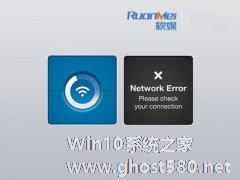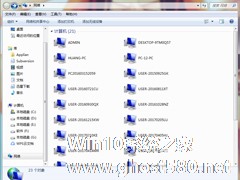-
Win7不能上网?巧设网络配置来解决
- 时间:2024-11-15 10:31:40
大家好,今天Win10系统之家小编给大家分享「Win7不能上网?巧设网络配置来解决」的知识,如果能碰巧解决你现在面临的问题,记得收藏本站或分享给你的好友们哟~,现在开始吧!
今天打开电脑上网的时候却上不了网,而在电脑的右下角处的网络设置小图标上有个小感叹号。检查了路由器的接口是否出了问题,又看了上面的灯是否正常亮着,再重启下路由器可是仍旧上不了网。这个是怎么回事呢?经过了长时间的摸索终于解决了这个问题,现在便同大家分享下解决办法吧。

巧设网络配置来解决Win7不能上网的具体步骤:
1、 右键点击桌面的右下角网络小图标。

2、 单击打开网络和共享中心。在右上角有个更改适配器设置,在这里就可以看到你的网络连接状况。

3、 单击更改适配器设置。这里显示了包括你的wifi的网络连接。

4、 在这里我们可以看到以太网网络连接,这就是你插入网线后显示可以上网的一个标识如果像上图一样就表明你已经断开连接了,这时要怎么处理呢。
5、 如何重新设置网络连接。右键点击以太网,然后点击禁用,当图标显示灰色的时候再右键点击,启用然后回到桌面,网络会重新配置,这样就轻松的解决了上不去网的困难。




这样等待重新启用就可以了。这样就可以上网了,这种方法不仅适用于网线上网,同时无线上网也是同样适用的,步骤也和上述说明是一样的。
其实以上问题的解决办法是非常简单的,有时候电脑难免会跟我们开个玩笑,当你的Win7不能上网的时候,需要我们对电脑的网络设置进行巧妙地设置下,便能轻松地上网了,遇到同样问题的朋友们,赶紧试试以上的解决办法吧。
以上就是关于「Win7不能上网?巧设网络配置来解决」的全部内容,本文讲解到这里啦,希望对大家有所帮助。如果你还想了解更多这方面的信息,记得收藏关注本站~
文章★来①自Win10系统之家,未经同意不得转载!
相关文章
-
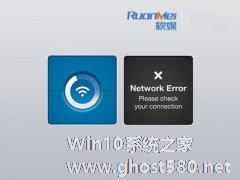
今天打开电脑上网的时候却上不了网,而在电脑的右下角处的网络设置小图标上有个小感叹号。检查了路由器的接口是否出了问题,又看了上面的灯是否正常亮着,再重启下路由器可是仍旧上不了网。这个是怎么回事呢?经过了长时间的摸索终于解决了这个问题,现在便同大家分享下解决办法吧。
巧设网络配置来解决Win7不能上网的具体步骤:
1、右键点击桌面... -

有些刚安装电脑的用户可能遇到个情况,Win7系统无法识别网络,任务栏出现未识别网络的提示,没法访问Internet,导致电脑无法上网。通常这类问题是你在安装系统时操作不当导致,也有可能是程序冲突。那么要如何修复这个问题呢?小编这里给大家介绍三种可以帮助你解决识别不了网络的方法。
一、网卡驱动问题
1、在桌面上鼠标右击计算机图标,选择属性。
2、选择... -
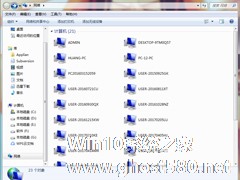
在Windows7和XP系统中,都有网络共享的功能,只要打开桌面上的网络或者网上邻居,就能看到别人共享的文件和自己共享的文件。可是有用户反映,Windows7和XP系统无法访问共享,这是怎么回事?这对这个问题,下面和大家分享Windows7和XP不能互访的解决方法。
在WinodwsXP和Windows7之间出现文件共享或互访的障碍时(包括局域网内互访和双机互联的情况),... -

Win7的很多功能已经经过了改良和更新,变得更加好用,但是也有很多功能不太稳定,在使用中出现一系列问题,现在就给大家介绍WinXP不能访问Windows7共享文件时,该如何解决呢?很多朋友反映,安装了Windows7后,网络中的文件夹相互共享会出现问题,经常会出现安装XP系统的电脑无法访问Windows7的共享文件夹,有些虽然能看到Windows7下的共享目录,但是一旦进入目录,就会...